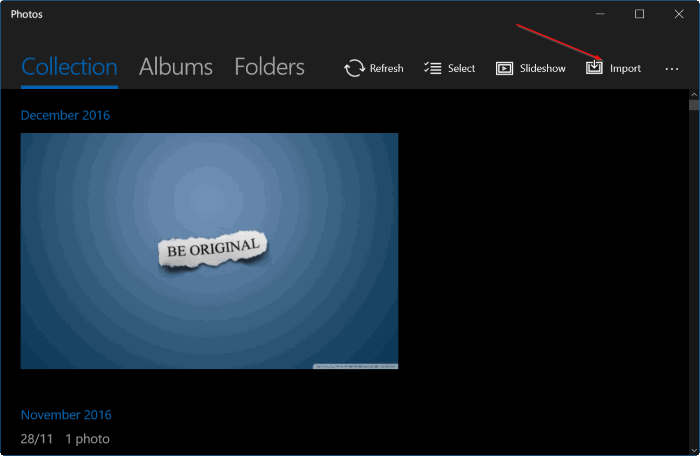14Jul
-opmerkingen in Excel zijn ideaal voor het maken van notities over bepaalde cellen, zodat u uw werk kunt volgen. Als u veel opmerkingen aan uw werkbladen hebt toegevoegd, kan het moeilijk worden om te onthouden waar u een specifieke opmerking in een opmerking plaatst.
U kunt echter alleen de opmerkingen in uw werkblad of werkmap doorzoeken met deze geavanceerde instelling.
U kunt het zoeken starten vanuit elke cel in uw werkblad. Excel blijft zoeken door het werkblad en doorzoekt alle cellen. Druk op Ctrl + F op uw toetsenbord om het dialoogvenster Zoeken en vervangen te openen met het tabblad Zoeken actief. Klik op "Opties".
Selecteer "Opmerkingen" in de vervolgkeuzelijst "Zoeken in" om de zoekopdracht te beperken tot alleen opmerkingen.
Excel zoekt standaard alleen naar het huidige werkblad. Als u alle opmerkingen over alle werkbladen in uw werkmap wilt doorzoeken, selecteert u "Werkmap" in de vervolgkeuzelijst "Binnen".Klik op "Volgende zoeken" om het zoeken te starten.
De eerste cel met een opmerking eraan die de zoekterm bevat die u hebt ingevoerd, is gemarkeerd. De opmerking wordt niet automatisch weergegeven. U hoeft het dialoogvenster Zoeken en vervangen echter niet te sluiten om de opmerking over de geselecteerde cel te bekijken of te bewerken. Het dialoogvenster Zoeken en vervangen is een niet-modaal dialoogvenster, wat betekent dat u aan het onderliggende werkblad kunt werken terwijl het dialoogvenster nog open is. Als uw opmerkingen verborgen zijn, beweegt u uw muis over de geselecteerde cel om de opmerking te bekijken.
Als u de opmerking wilt bewerken, klikt u met de rechtermuisknop op de cel en selecteert u "Commentaar bewerken" in het pop-upmenu.
De opmerking wordt weergegeven( als deze verborgen was) en de cursor wordt in de opmerking geplaatst, zodat u deze kunt bewerken. Als u klaar bent met het bewerken van de opmerking, klikt u in een andere cel. Uw wijzigingen in de opmerking worden opgeslagen en de opmerking is weer verborgen, als deze eerder verborgen was.
Om verder te zoeken in uw opmerkingen, klikt u opnieuw op "Volgende zoeken" in het dialoogvenster Zoeken en vervangen om het volgende exemplaar van uw zoekterm te vinden. Wanneer u klaar bent met uw zoekopdracht, klikt u op "Sluiten" om het dialoogvenster Zoeken en vervangen te sluiten.